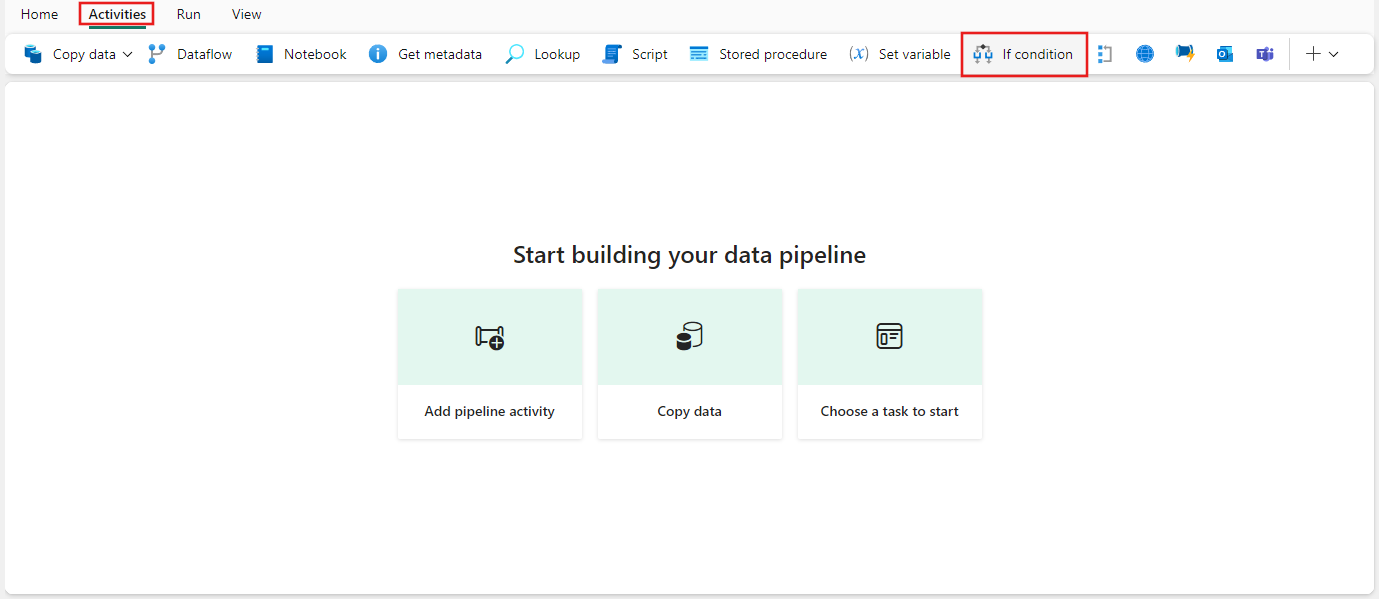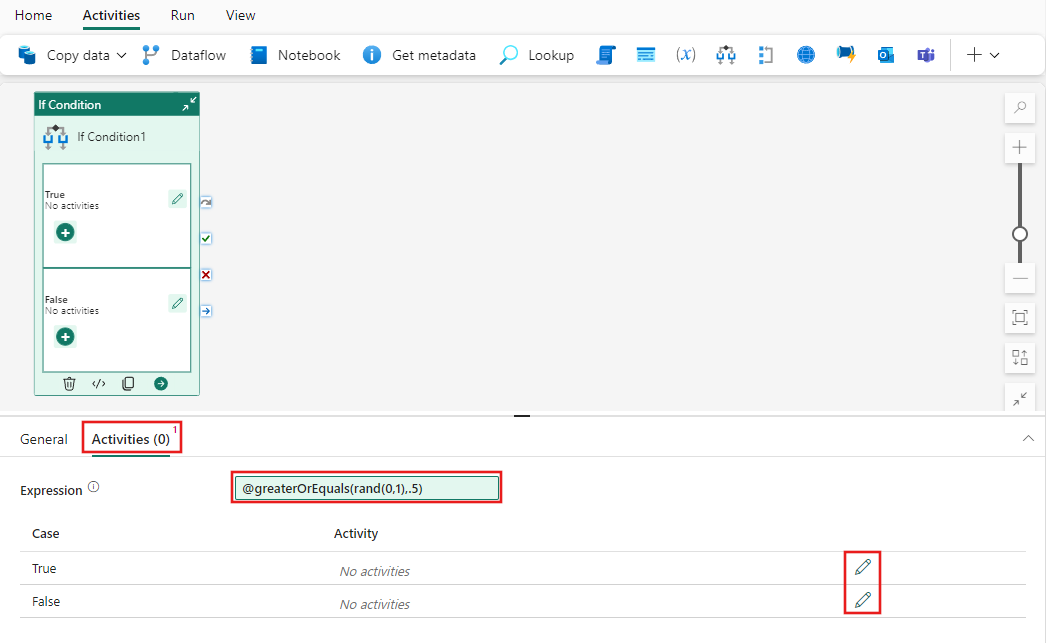De If Condition-activiteit gebruiken om activiteiten uit te voeren op basis van een expressie
De If Condition-activiteit in Data Factory voor Microsoft Fabric biedt dezelfde functionaliteit als een if-instructie in programmeertalen. Er wordt een reeks activiteiten uitgevoerd wanneer de voorwaarde waar is en een andere reeks activiteiten wanneer de voorwaarde onwaar is.
Voorwaarden
Om aan de slag te gaan, moet u aan de volgende vereisten voldoen:
- Een tenantaccount met een actief abonnement. Maak gratis een account.
- Er wordt een werkruimte gemaakt.
Een If Condition-activiteit toevoegen aan een pijplijn met de gebruikersinterface
Voer de volgende stappen uit om een If Condition-activiteit in een pijplijn te gebruiken:
De activiteit maken
Maak een nieuwe pijplijn in uw werkruimte.
Zoek naar If Condition in de pijplijn Activiteiten deelvenster en selecteer deze om deze toe te voegen aan het pijplijncanvas.
Selecteer de nieuwe If Condition-activiteit op het canvas als deze nog niet is geselecteerd.
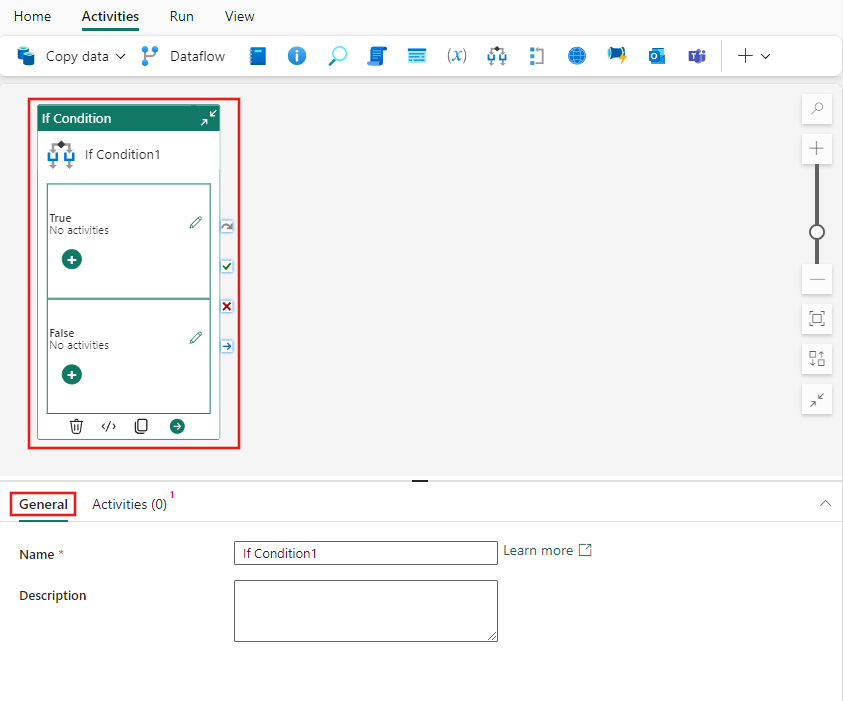
Raadpleeg de Algemene-instellingen richtlijnen voor het configureren van het tabblad Algemeen instellingen.
Instellingen voor voorwaarden
Selecteer het tabblad Activiteiten en geef een dynamische booleaanse expressie op voor de If-activiteit. In dit eenvoudige voorbeeld genereren we willekeurig een getal tussen 0 en 1 en retourneren we Waar als het getal groter is dan of gelijk is aan ,5, of anderszins Onwaar. U kunt een van de beschikbare functies in de expressietaal Data Factory of eventuele parameters gebruiken die zijn opgegeven in de pijplijn.
Nadat u de expressie voor de If-voorwaarde hebt opgegeven, kunt u door het potloodpictogram naast elke case (waar/onwaar) te selecteren, zoveel activiteiten toevoegen als nodig is om conditioneel te worden uitgevoerd wanneer de expressie wordt geëvalueerd.
De pijplijn opslaan en uitvoeren of plannen
Ga naar het tabblad Home boven aan de pijplijneditor en selecteer de knop Opslaan om uw pijplijn op te slaan. Selecteer Uitvoeren om direct uit te voeren, of Plannen om het te plannen. U kunt hier ook de uitvoeringsgeschiedenis bekijken of andere instellingen configureren.